- Як перенести кеш Google Chrome, Firefox або Opera Доброго часу доби, дорогі друзі, читачі, відвідувачі...
- Перенесення кеша браузера Google Chrome
- Перенесення кеша і профілю браузера Opera
- Післямова.
- Як перенести кеш Google Chrome, Firefox або Opera
- Перенесення кеша браузера Mozilla FireFox
- Перенесення кеша браузера Google Chrome
- Перенесення кеша і профілю браузера Opera
- Післямова.
- Як перенести кеш Google Chrome, Firefox або Opera
- Перенесення кеша браузера Mozilla FireFox
- Перенесення кеша браузера Google Chrome
- Перенесення кеша і профілю браузера Opera
- Післямова.
Як перенести кеш Google Chrome, Firefox або Opera
Доброго часу доби, дорогі друзі, читачі, відвідувачі та інші особистості.
Сьогодні ми поговоримо про таку корисну штуку як перенесення кеша браузеров на інший диск. Навіщо це може бути потрібно? Ну, наприклад: з метою оптимізації (у разі перенесення оного, скажімо, на RAM-диск або на SSD) роботи цих самих браузерів, або ж щоб зберегти цінне місце на жорсткому диску (наприклад, якщо якимось міфічним чином у Вас місця на жорсткому диску замало), а може щоб продовжити час життя SSD про що ми писали в зовсім недавній статті ..

..У Загалом, думаю, що кожен знайде своє власне практичне застосування сему питання, а ми поки просто поділимося інструментом для втілення цього в реальність. Тим більше, що ми торкнемося практично всіх адекватних сучасних браузерів, а значить практично ніхто не залишиться в образі.
Давайте приступимо.
Перенесення кеша браузера Mozilla FireFox
Почнемо з мого улюбленця, а саме з браузера FF. Особисто я переносив його профіль + кеш (та й сам дистрибутив) на RAM-диск, чого і Вам раджу.
Власне, ось яка послідовність дій у нас виходить:
- Закриваємо Firefox;
- Запускаємо консоль управління. Для цього жмакаем «Пуск -> Виконати» (або комбінація клавіш «Win + R»);
- У вікні набираємо «% appdata% \ Mozilla \ Firefox \ Profiles» (тут і далі - все вводиться без лапок) і натискаємо «Enter». Відкриється вікно, в якому Ви побачите каталог з ім'ям «ваші_кракозябри.defaul t» (наприклад, у мене «er1j4j9q.default»). Це і є папка Вашого профілю Firefox. Скопіюйте її в те місце, де тепер вона на Вашу думку повинна буде розташовуватися (попередньо, про всяк випадок, закрийте Firefox);
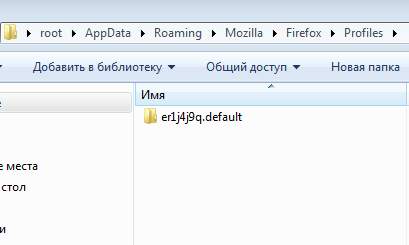
- Знову відкриваємо консоль управління все тим же способом, що був зазначений на самому початку, тобто «Win + R» або «Пуск - Виконати»;
- Цього разу у вікні набираємо «% appdata% \ Mozilla \ Firefox \ profiles.ini» і знову натискаємо «Enter».
- Відкриється блокнот з файлом «profiles.ini», що відзначає за розміщення профілю FF і всякі його налаштування. Тут нам потрібно вказати новий шлях (той самий, куди Ви трохи вище скопіювали папку) замість значення «Profiles / ваші_кракозябри.default» в змінної «Path». У моєму випадку, наприклад, виходить ось така картина:
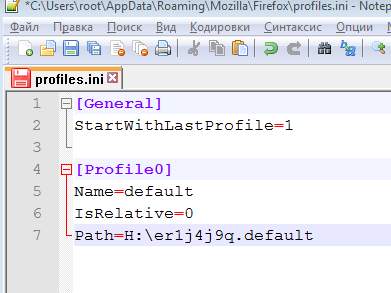
Так само переконайтеся, що у Вас в цьому файлі є рядок зі змінною «IsRelative» і вона має значення «0» (за замовчуванням зазвичай вказано 2). Якщо це не так, то виправте це непорозуміння.
Із змінами в рамках системи, мабуть, все. Тепер потрібно пояснити браузеру, що ми перенесли його профіль і кеш в інше місце.
У двох словах якось так. Перейдемо до інших браузерів.
до змісту ↑Перенесення кеша браузера Google Chrome
Виконується практично аналогічно переносу профілю FireFox, тільки трохи швидше і простіше:
Як бачите, власне, нічого складного.
Ну і, на закуску, давайте про червоний браузер.
Перенесення кеша і профілю браузера Opera
Для "червоного" браузера все аналогічно переносу Google Chrome:
На сім все. Ось так ось просто і швидко.
до змісту ↑Післямова.
Ось такі ось пироги. Сподіваюся, що ця інформація виявилася для Вас корисною.
Ну, а, як і говорилося на початку статті, - застосування кожен, думаю, знайде для себе сам.
Як і завжди, якщо є якісь питання, доповнення та інше інше, то залишайте їх у коментарях до цього запису.
PS: Шляхи зберігання кеша за замовчуванням можуть змінюватися в різних версіях програми
PS2: Перенесення кеша шляхом присвоєння ярлику параметра працює тільки при запуску через цей ярлик, а в інших випадках використовується шлях за замовчуванням ( лікується правкою реєстру ).
Ми в соц.сетях: ВК Facebook Twitter Telegram
Як перенести кеш Google Chrome, Firefox або Opera
Доброго часу доби, дорогі друзі, читачі, відвідувачі та інші особистості.
Сьогодні ми поговоримо про таку корисну штуку як перенесення кеша браузеров на інший диск. Навіщо це може бути потрібно? Ну, наприклад: з метою оптимізації (у разі перенесення оного, скажімо, на RAM-диск або на SSD) роботи цих самих браузерів, або ж щоб зберегти цінне місце на жорсткому диску (наприклад, якщо якимось міфічним чином у Вас місця на жорсткому диску замало), а може щоб продовжити час життя SSD про що ми писали в зовсім недавній статті ..

..У Загалом, думаю, що кожен знайде своє власне практичне застосування сему питання, а ми поки просто поділимося інструментом для втілення цього в реальність. Тим більше, що ми торкнемося практично всіх адекватних сучасних браузерів, а значить практично ніхто не залишиться в образі.
Давайте приступимо.
Перенесення кеша браузера Mozilla FireFox
Почнемо з мого улюбленця, а саме з браузера FF. Особисто я переносив його профіль + кеш (та й сам дистрибутив) на RAM-диск, чого і Вам раджу.
Власне, ось яка послідовність дій у нас виходить:
- Закриваємо Firefox;
- Запускаємо консоль управління. Для цього жмакаем «Пуск -> Виконати» (або комбінація клавіш «Win + R»);
- У вікні набираємо «% appdata% \ Mozilla \ Firefox \ Profiles» (тут і далі - все вводиться без лапок) і натискаємо «Enter». Відкриється вікно, в якому Ви побачите каталог з ім'ям «ваші_кракозябри.defaul t» (наприклад, у мене «er1j4j9q.default»). Це і є папка Вашого профілю Firefox. Скопіюйте її в те місце, де тепер вона на Вашу думку повинна буде розташовуватися (попередньо, про всяк випадок, закрийте Firefox);
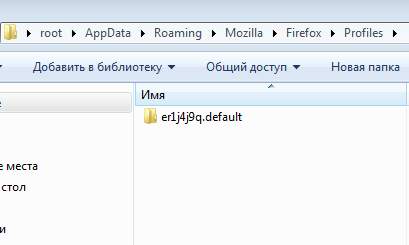
- Знову відкриваємо консоль управління все тим же способом, що був зазначений на самому початку, тобто «Win + R» або «Пуск - Виконати»;
- Цього разу у вікні набираємо «% appdata% \ Mozilla \ Firefox \ profiles.ini» і знову натискаємо «Enter».
- Відкриється блокнот з файлом «profiles.ini», що відзначає за розміщення профілю FF і всякі його налаштування. Тут нам потрібно вказати новий шлях (той самий, куди Ви трохи вище скопіювали папку) замість значення «Profiles / ваші_кракозябри.default» в змінної «Path». У моєму випадку, наприклад, виходить ось така картина:
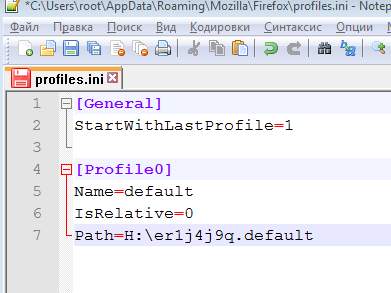
Так само переконайтеся, що у Вас в цьому файлі є рядок зі змінною «IsRelative» і вона має значення «0» (за замовчуванням зазвичай вказано 2). Якщо це не так, то виправте це непорозуміння.
Із змінами в рамках системи, мабуть, все. Тепер потрібно пояснити браузеру, що ми перенесли його профіль і кеш в інше місце.
У двох словах якось так. Перейдемо до інших браузерів.
до змісту ↑Перенесення кеша браузера Google Chrome
Виконується практично аналогічно переносу профілю FireFox, тільки трохи швидше і простіше:
Як бачите, власне, нічого складного.
Ну і, на закуску, давайте про червоний браузер.
Перенесення кеша і профілю браузера Opera
Для "червоного" браузера все аналогічно переносу Google Chrome:
На сім все. Ось так ось просто і швидко.
до змісту ↑Післямова.
Ось такі ось пироги. Сподіваюся, що ця інформація виявилася для Вас корисною.
Ну, а, як і говорилося на початку статті, - застосування кожен, думаю, знайде для себе сам.
Як і завжди, якщо є якісь питання, доповнення та інше інше, то залишайте їх у коментарях до цього запису.
PS: Шляхи зберігання кеша за замовчуванням можуть змінюватися в різних версіях програми
PS2: Перенесення кеша шляхом присвоєння ярлику параметра працює тільки при запуску через цей ярлик, а в інших випадках використовується шлях за замовчуванням ( лікується правкою реєстру ).
Ми в соц.сетях: ВК Facebook Twitter Telegram
Як перенести кеш Google Chrome, Firefox або Opera
Доброго часу доби, дорогі друзі, читачі, відвідувачі та інші особистості.
Сьогодні ми поговоримо про таку корисну штуку як перенесення кеша браузеров на інший диск. Навіщо це може бути потрібно? Ну, наприклад: з метою оптимізації (у разі перенесення оного, скажімо, на RAM-диск або на SSD) роботи цих самих браузерів, або ж щоб зберегти цінне місце на жорсткому диску (наприклад, якщо якимось міфічним чином у Вас місця на жорсткому диску замало), а може щоб продовжити час життя SSD про що ми писали в зовсім недавній статті ..

..У Загалом, думаю, що кожен знайде своє власне практичне застосування сему питання, а ми поки просто поділимося інструментом для втілення цього в реальність. Тим більше, що ми торкнемося практично всіх адекватних сучасних браузерів, а значить практично ніхто не залишиться в образі.
Давайте приступимо.
Перенесення кеша браузера Mozilla FireFox
Почнемо з мого улюбленця, а саме з браузера FF. Особисто я переносив його профіль + кеш (та й сам дистрибутив) на RAM-диск, чого і Вам раджу.
Власне, ось яка послідовність дій у нас виходить:
- Закриваємо Firefox;
- Запускаємо консоль управління. Для цього жмакаем «Пуск -> Виконати» (або комбінація клавіш «Win + R»);
- У вікні набираємо «% appdata% \ Mozilla \ Firefox \ Profiles» (тут і далі - все вводиться без лапок) і натискаємо «Enter». Відкриється вікно, в якому Ви побачите каталог з ім'ям «ваші_кракозябри.defaul t» (наприклад, у мене «er1j4j9q.default»). Це і є папка Вашого профілю Firefox. Скопіюйте її в те місце, де тепер вона на Вашу думку повинна буде розташовуватися (попередньо, про всяк випадок, закрийте Firefox);
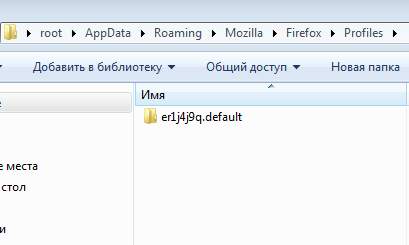
- Знову відкриваємо консоль управління все тим же способом, що був зазначений на самому початку, тобто «Win + R» або «Пуск - Виконати»;
- Цього разу у вікні набираємо «% appdata% \ Mozilla \ Firefox \ profiles.ini» і знову натискаємо «Enter».
- Відкриється блокнот з файлом «profiles.ini», що відзначає за розміщення профілю FF і всякі його налаштування. Тут нам потрібно вказати новий шлях (той самий, куди Ви трохи вище скопіювали папку) замість значення «Profiles / ваші_кракозябри.default» в змінної «Path». У моєму випадку, наприклад, виходить ось така картина:
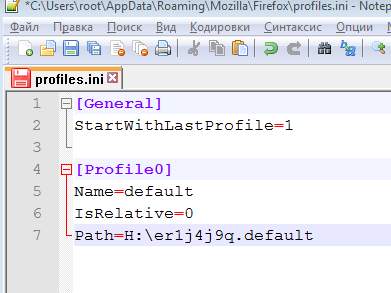
Так само переконайтеся, що у Вас в цьому файлі є рядок зі змінною «IsRelative» і вона має значення «0» (за замовчуванням зазвичай вказано 2). Якщо це не так, то виправте це непорозуміння.
Із змінами в рамках системи, мабуть, все. Тепер потрібно пояснити браузеру, що ми перенесли його профіль і кеш в інше місце.
У двох словах якось так. Перейдемо до інших браузерів.
до змісту ↑Перенесення кеша браузера Google Chrome
Виконується практично аналогічно переносу профілю FireFox, тільки трохи швидше і простіше:
Як бачите, власне, нічого складного.
Ну і, на закуску, давайте про червоний браузер.
Перенесення кеша і профілю браузера Opera
Для "червоного" браузера все аналогічно переносу Google Chrome:
На сім все. Ось так ось просто і швидко.
до змісту ↑Післямова.
Ось такі ось пироги. Сподіваюся, що ця інформація виявилася для Вас корисною.
Ну, а, як і говорилося на початку статті, - застосування кожен, думаю, знайде для себе сам.
Як і завжди, якщо є якісь питання, доповнення та інше інше, то залишайте їх у коментарях до цього запису.
PS: Шляхи зберігання кеша за замовчуванням можуть змінюватися в різних версіях програми
PS2: Перенесення кеша шляхом присвоєння ярлику параметра працює тільки при запуску через цей ярлик, а в інших випадках використовується шлях за замовчуванням ( лікується правкою реєстру ).
Ми в соц.сетях: ВК Facebook Twitter Telegram
Навіщо це може бути потрібно?Навіщо це може бути потрібно?
Навіщо це може бути потрібно?
